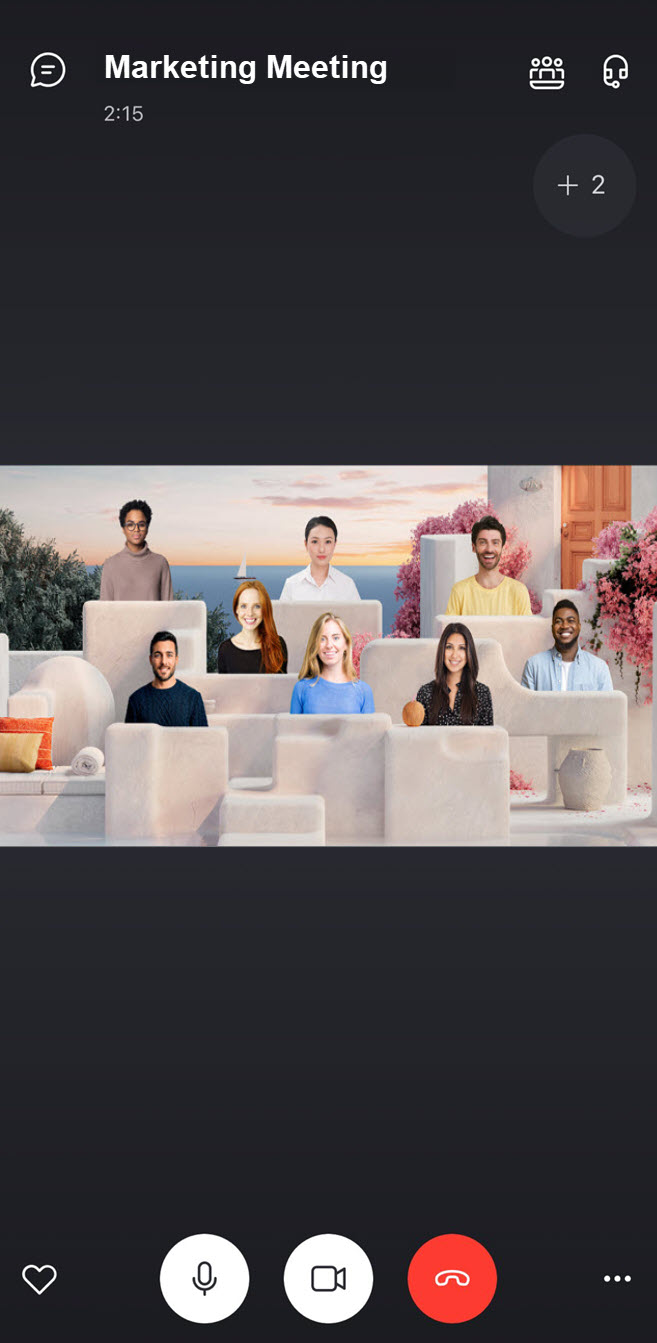Durante una videochiamata in Skype sono disponibili numerose opzioni per scegliere come visualizzare amici, colleghi, colleghi e familiari. Nella schermata della chiamata, puoi passare da un'opzione all'altra
Visualizzazione griglia
con un massimo di 10 flussi audio e video contemporaneamente,
Raccolta di grandi dimensioni
visualizzazione con fino a 49 feed video in una disposizione 7x7, appaiono seduti uno accanto all'altro in
Modalità Insieme
o passa a
Visualizzazione relatore
per concentrarsi sulla persona che sta parlando.
Per passare da una visualizzazione all'altra in Skype sul desktop:
-
Seleziona il pulsante

-
Seleziona una delle opzioni Visualizzazione griglia , Visualizzazione relatore , Modalità Insieme O Raccolta di grandi dimensioni dal menu.
-
Se decidi di utilizzare Modalità Insieme , dovrai prima scegliere la scena e quindi potrai Applicare e abilitare per tutti i partecipanti alla chat.
-
Nota
: se non si desidera partecipare
Modalità Insieme
puoi ruotare il


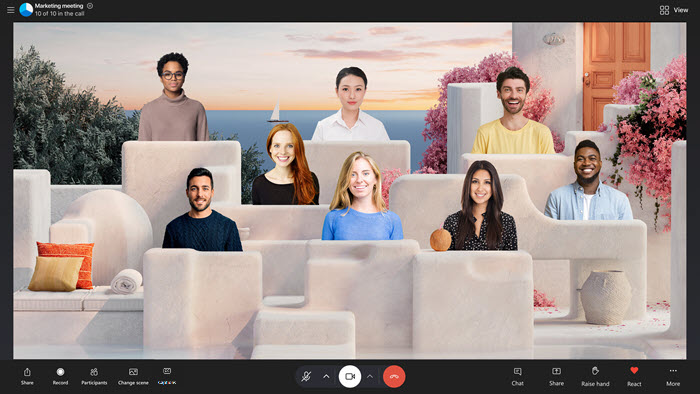
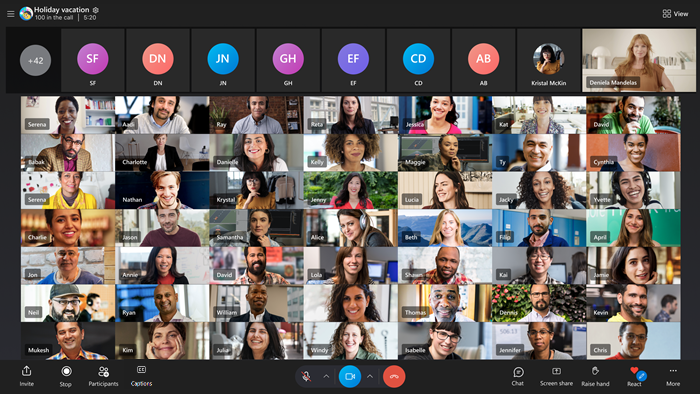
Per passare da una visualizzazione all'altra in Skype su Android, iPhone e iPad:
-
Tocca il pulsante

-
Per passare da una visualizzazione all'altra, seleziona Visualizzazione griglia , Visualizzazione relatore , Modalità Insieme O Raccolta di grandi dimensioni Mostra.
Nota : i dispositivi Android versione 8.0+ con processore da 2,3 GHz+ e iPhone 7 Plus e versioni successive con iOS 12+ sono visualizzati fino a 8 partecipanti (una disposizione 2x4) in Visualizzazione griglia . I tablet Android versione 8.0+ con processore e iPad da 2,3 GHz+ (quinta generazione e versioni successive e tutti i modelli iPad Pro e Air) con iOS 12+ sono visualizzati fino a 9 partecipanti (una disposizione 3x3) in Visualizzazione griglia .

Nota :Quando Modalità Insieme sia attivata, l'impostazione Layout di chiamata viene sostituito con il pulsante Cambia scena Pulsante.